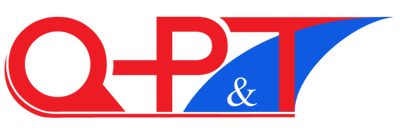Autoplay là tính năng tự động thực hiện một hành động khi bạn kết nối thiết bị như USB, thẻ nhớ, hoặc đĩa CD/DVD vào máy tính. Việc thay đổi thiết lập Autoplay giúp bạn kiểm soát tốt hơn các hành động tự động khi kết nối các thiết bị này. Dưới đây là hướng dẫn chi tiết về cách thay đổi thiết lập Autoplay trên Windows 11.
Bước 1: Mở Cài Đặt Autoplay
- Mở Settings: Nhấn Windows + I để mở cửa sổ Settings.
- Truy cập Devices: Trong cửa sổ Settings, chọn Bluetooth & devices.
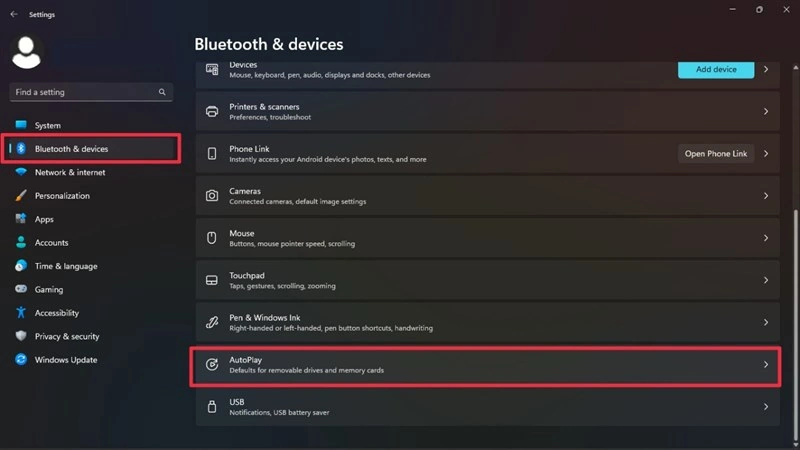
Bước 2: Truy Cập Mục Autoplay
- Chọn Autoplay: Trong phần Bluetooth & devices, cuộn xuống và chọn Autoplay.
Bước 3: Thay Đổi Thiết Lập Autoplay
- Bật hoặc tắt Autoplay: Bật hoặc tắt tính năng Autoplay bằng cách chuyển đổi công tắc Use Autoplay for all media and devices.
- Chọn hành động mặc định: Trong phần Choose Autoplay defaults, bạn có thể chọn hành động mặc định cho từng loại thiết bị:
- Removable drive: Chọn hành động khi kết nối ổ đĩa di động (USB).
- Memory card: Chọn hành động khi kết nối thẻ nhớ.
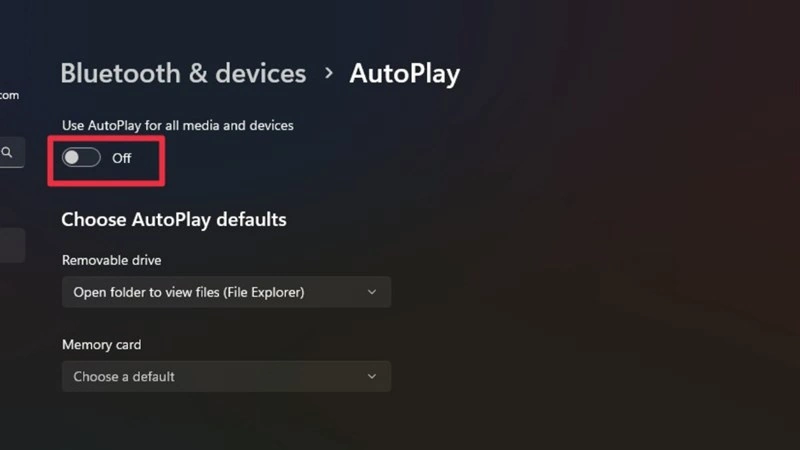
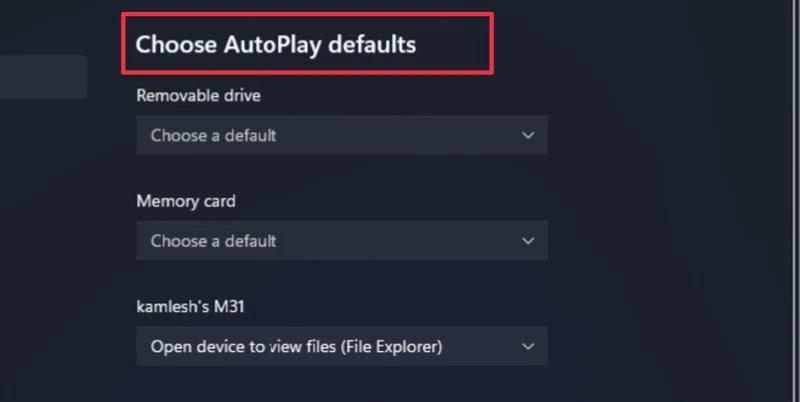
Bước 4: Tuỳ Chỉnh Hành Động
- Chọn hành động cụ thể: Bạn có thể chọn từ các hành động có sẵn như:
- Open folder to view files: Mở thư mục để xem tệp.
- Ask me every time: Hỏi bạn mỗi lần kết nối.
- Take no action: Không thực hiện hành động nào.
- Configure storage settings: Cấu hình cài đặt lưu trữ.
- Play (Windows Media Player): Phát nội dung bằng Windows Media Player (đối với đĩa CD/DVD).
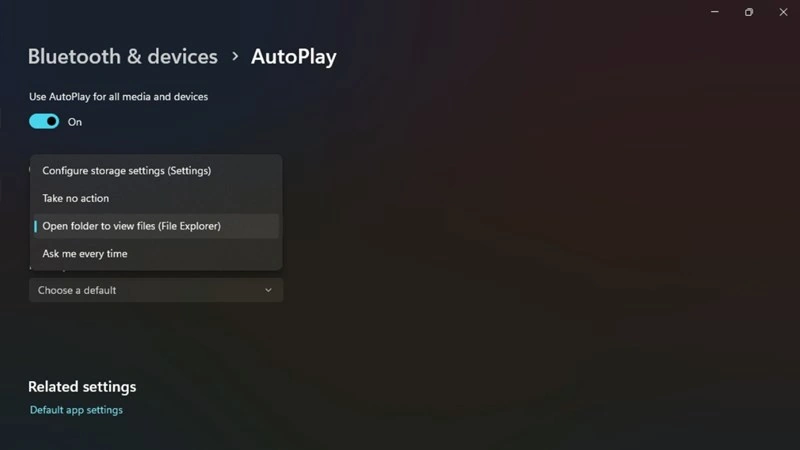
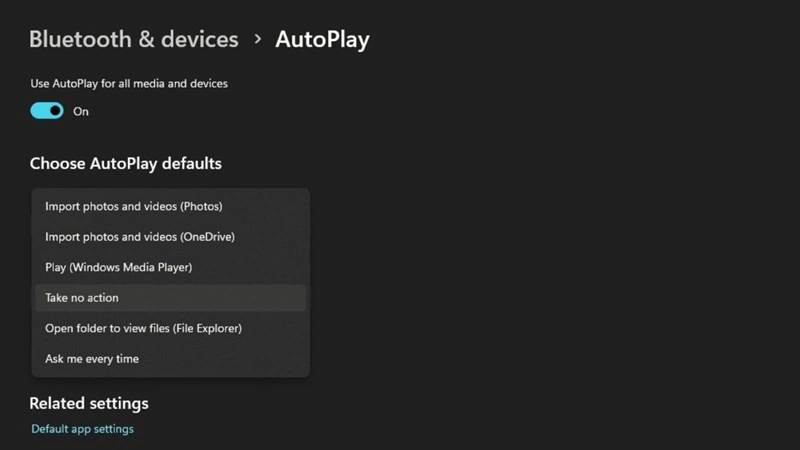
Bước 5: Kiểm Tra Lại Thiết Lập
- Kết nối thiết bị: Sau khi thay đổi thiết lập, hãy kết nối thiết bị để kiểm tra xem hành động đã được thay đổi theo ý muốn chưa.
Lợi Ích Của Việc Thay Đổi Thiết Lập Autoplay
- Bảo mật: Ngăn chặn phần mềm độc hại tự động chạy khi kết nối thiết bị.
- Tiện lợi: Tiết kiệm thời gian bằng cách thiết lập hành động mặc định cho các thiết bị bạn sử dụng thường xuyên.
- Kiểm soát: Giúp bạn kiểm soát tốt hơn các hành động tự động khi kết nối thiết bị vào máy tính.
Kết Luận
Việc thay đổi thiết lập Autoplay trên Windows 11 giúp bạn kiểm soát tốt hơn các hành động khi kết nối thiết bị ngoại vi. Điều này không chỉ tăng cường bảo mật mà còn giúp bạn sử dụng máy tính một cách tiện lợi và hiệu quả hơn. Hãy thử thay đổi thiết lập Autoplay và trải nghiệm sự khác biệt.
TRUNG TÂM BẢO HÀNH LENOVO VIỆT NAM Fanpage: https://www.facebook.com/ttbhlenovovietnam/ Zalo OA: https://zalo.me/2325106750747226038